Metro интерфейс на Windows 8 Преглед интерфейс метро
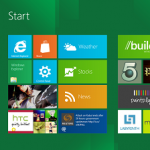
Преглед Metro интерфейса на Windows 8
В Windows 8, няма по-запознати от менюто Start, който винаги е играл ролята на главното меню във всички версии на операционната система Windows. Сега той замества екран интерфейс Metro Start. Именно това началото на екрана потребителят вижда по време на зареждане на операционната система и натиснете клавиша Windows.
Започнете екранен интерфейс Metro на Windows 8
Началният екран е разположен хоризонтално и колан с икони на приложения под формата на цветни пръстени. Плочките могат да бъдат квадратни или правоъгълни, в който случай плочката е с площ от два квадратни плочки. В допълнение към старта приложения плочки могат да работят като един вид джаджи. Те показват информация от приложение, което те пусне. Например, за да стартирате програмата за време плочката може да показва кратко резюме на информация за времето.
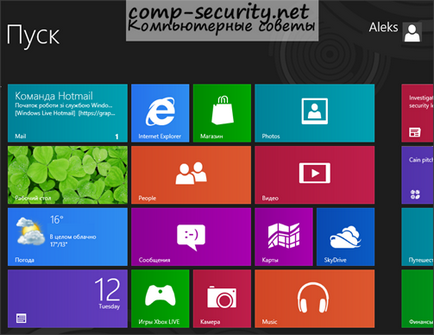
Започнете екранен интерфейс Metro на Windows 8
началния екран Управление на Metro интерфейса на Windows 8
Плочките могат да бъдат преместени в началния екран, колкото искате. Също така, потребителят може да премахнете плочките, плочките променят размера си, активиране / деактивиране на динамични плочки. За да получите достъп до тези функции, трябва да кликнете с десния бутон върху плочката.
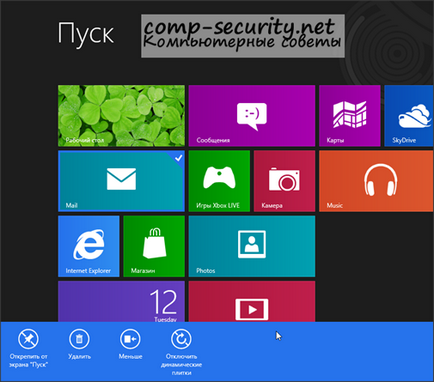
началния екран Управление на Metro интерфейса на Windows 8
Започнете екран може да се превърта хоризонтално, можете да използвате сензорния екран, колелцето на мишката или натиснете страницата за Up / Page Down. Също така, между плочките могат да се преместят стрелките.
Вижте също: Surface - таблетът на Windows 8 от Microsoft
В допълнение към Metro приложения на началния екран, можете да създадете плочки за стартиране на конвенционалните програми за Windows. Това може да стане чрез контекстното меню по обичайния интерфейс или чрез използване на търсенето в интерфейса Metro. Търсенето на кандидатури ще бъдат обсъдени по-долу в интерфейса Metro.
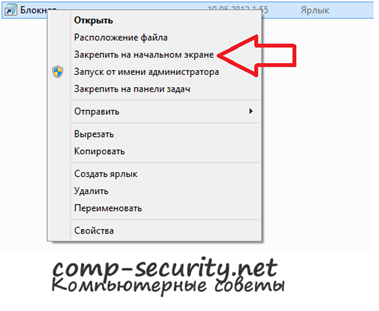
Създаване на плочки в Metro интерфейса на Windows 8
Side меню интерфейс Metro на Windows 8
Metro интерфейс има своя мениджър да управлява текущите програми. За да може това да доведе до курсора на мишката в горния ляв ъгъл на екрана и задръжте мишката. Тогава се появява страничен меню с текущите програми.
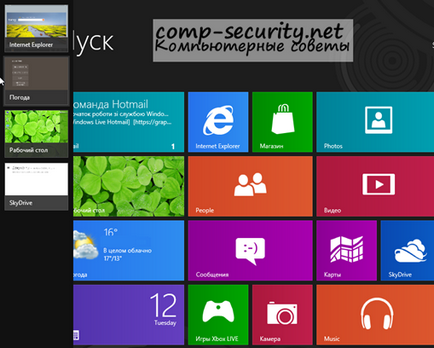
Работещи Metro интерфейс програми на Windows 8
Затворете програмата просто с натискане на средния бутон на мишката в страничната лента.
От дясната страна на екрана, също така разполага с лента. За да може това да предизвика достатъчно, за да донесе на мишката към горната или долната ъгъл на десния край на екрана.
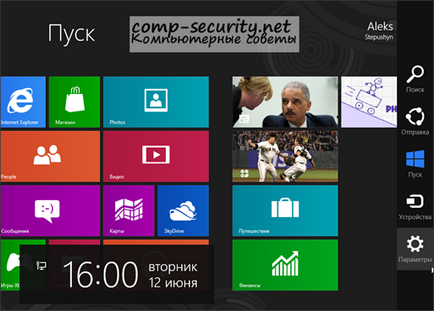
Sidebar Metro интерфейса на Windows 8
В менюто на дясното крило, потребителят може да използва редица инструменти: търсене, изпращане (споделена настройка) Начало (Връща се към последния прилагането бягане), устройства (за управление на устройството) и настройки (Конфигурация на системата). Най-полезни в това меню са върху бутона за търсене и настройките.
Търсене за приложения в Metro интерфейса на Windows 8
Бутон за търсене започва интерфейса на приложението за търсене. Използването на това търсене можете да стартирате всяка програма, инсталирана на, цена. Всъщност търсенето повтаря търсене на стария менюто Start.
За да преминете към приложенията за търсене не трябва да използвате менюто в дясно страна. Достатъчно в интерфейса на началния екран Metro започнете да пишете името на желаната програма.
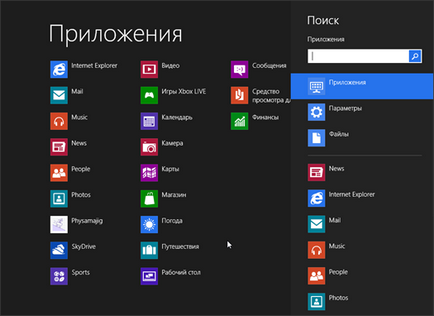
Търсене за приложения в Metro интерфейса на Windows 8
Настройки в Metro интерфейса на Windows 8
менюто за настройки, които могат да бъдат достъпни от менюто дясното крило, за да промените SETUP започне Metro интерфейс на екрана, изключете подредбата на клавиатурата, да променяте силата на звука, и изключете компютъра.
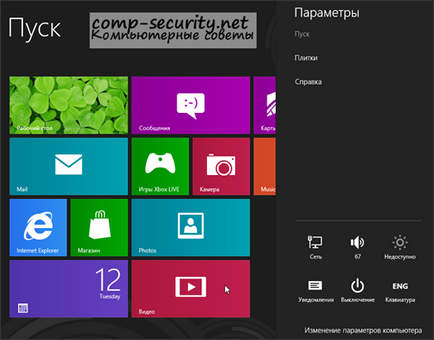
Опции на менюто в интерфейса на Windows 8 Metro
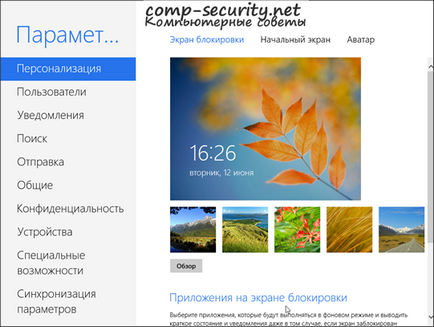
Настройки в Metro интерфейса на Windows 8